Word页码从任意页开始
分类:windows7教程 发布时间:2020-07-15 14:00:00
word页码可以帮助我们记录页面,页数多了的时候就显得很重要,但是设置页码的时候一般都是默认从头到尾都设置一个页码,如果想要页码从自己想要的页码开始设置怎么操作呢?接下来小编给大家分享一下方法。
1、打开一个需要编辑的word文档。
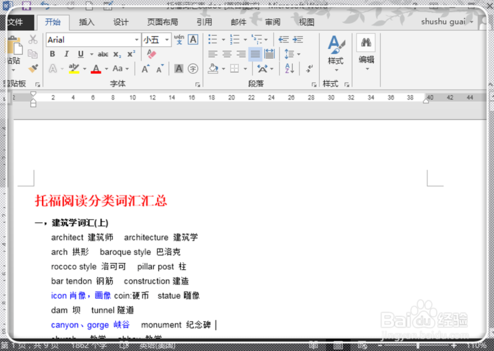
2、假设需要从第二页开始设置页码,将鼠标点击到第1页末尾,如图所示。
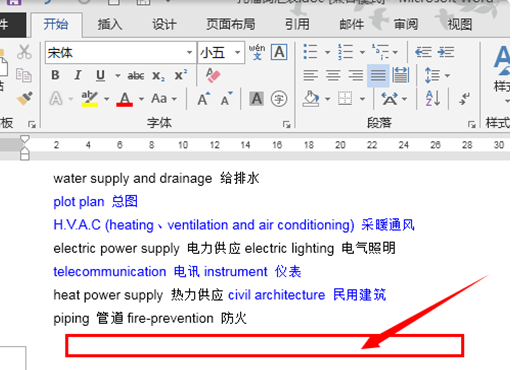
3、点击菜单栏的“页面布局-分隔符-下一页”。
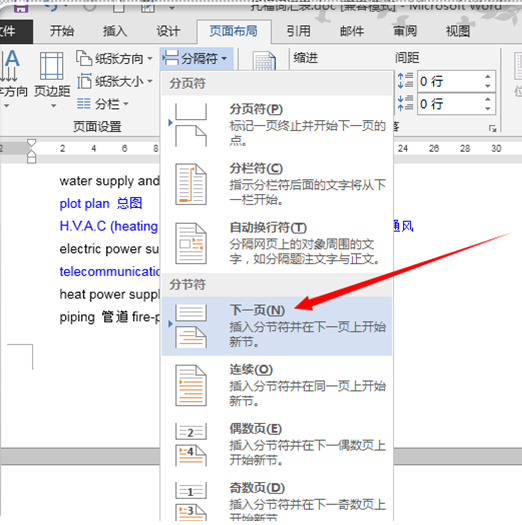
4、这时候鼠标光标自动跳到下一页,也就是第2也页首,如红色方框所示。
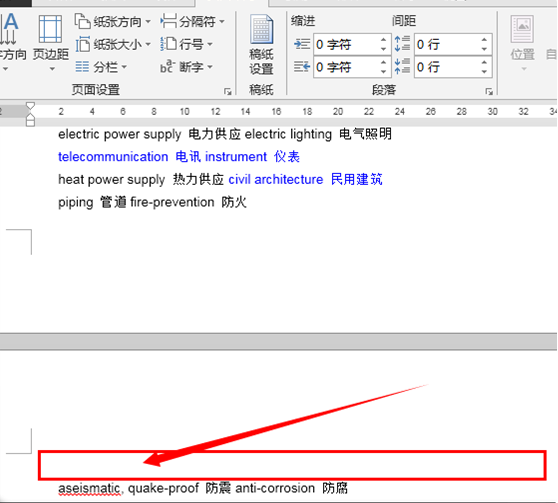
5、双击这里的深红色方框位置,也就是页眉的位置,激活页眉编辑。
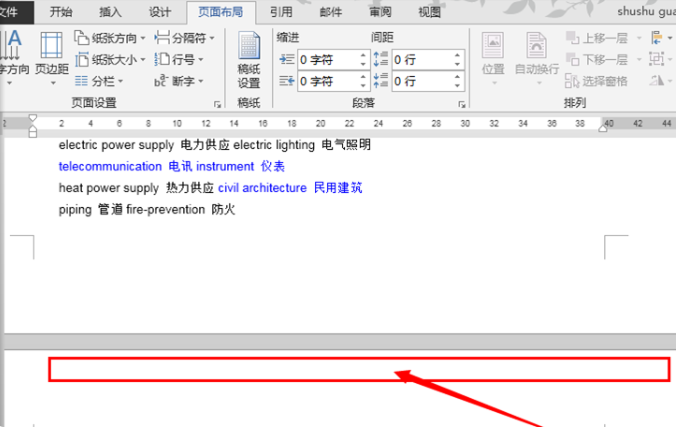
6、点击上方的“链接到前一页页眉”。
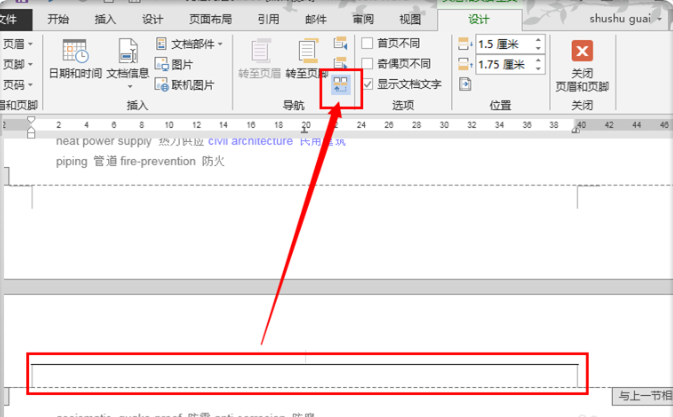
7、然后页脚处双击激活,同样点击上方的“链接到前一页页眉”。
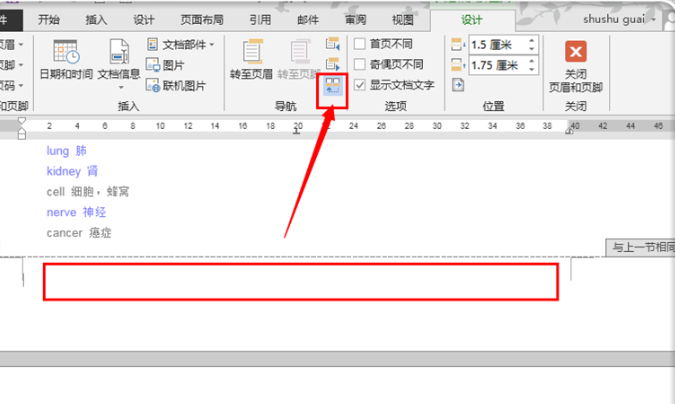
8、点击左上角的设置页码即可。
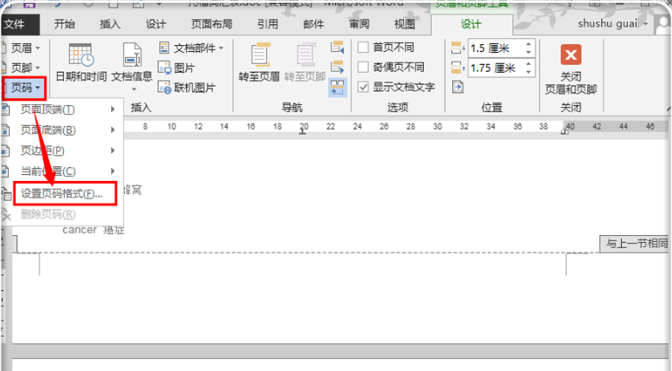
以上既是word页码设置从任意页开始的方法了。






 立即下载
立即下载







 魔法猪一健重装系统win10
魔法猪一健重装系统win10
 装机吧重装系统win10
装机吧重装系统win10
 系统之家一键重装
系统之家一键重装
 小白重装win10
小白重装win10
 杜特门窗管家 v1.2.31 官方版 - 专业的门窗管理工具,提升您的家居安全
杜特门窗管家 v1.2.31 官方版 - 专业的门窗管理工具,提升您的家居安全 免费下载DreamPlan(房屋设计软件) v6.80,打造梦想家园
免费下载DreamPlan(房屋设计软件) v6.80,打造梦想家园 全新升级!门窗天使 v2021官方版,保护您的家居安全
全新升级!门窗天使 v2021官方版,保护您的家居安全 创想3D家居设计 v2.0.0全新升级版,打造您的梦想家居
创想3D家居设计 v2.0.0全新升级版,打造您的梦想家居 全新升级!三维家3D云设计软件v2.2.0,打造您的梦想家园!
全新升级!三维家3D云设计软件v2.2.0,打造您的梦想家园! 全新升级!Sweet Home 3D官方版v7.0.2,打造梦想家园的室内装潢设计软件
全新升级!Sweet Home 3D官方版v7.0.2,打造梦想家园的室内装潢设计软件 优化后的标题
优化后的标题 最新版躺平设
最新版躺平设 每平每屋设计
每平每屋设计 [pCon planne
[pCon planne Ehome室内设
Ehome室内设 家居设计软件
家居设计软件 微信公众号
微信公众号

 抖音号
抖音号

 联系我们
联系我们
 常见问题
常见问题



